Cách cài đặt mail trên iPhone (iOS)
Nếu bạn sử dụng iOS, việc cài đặt mail trên iPhone hay iPad rất dễ. iOS tích hợp và cung cấp các bản cập nhật tự động cho các nhà cung cấp mail phổ biến như Gmail và Microsoft Outlook. Nhưng để nhận thư từ địa chỉ email theo tên miền, bạn có thể phải thiết lập thủ công.
Trong hướng dẫn này, chúng tôi sẽ chỉ cho bạn cách cài đặt mail trên iPhone bằng email riêng theo tên miền.
Dùng dịch vụ email hosting từ công ty đáng tin cậy để nâng tầm thương hiệu!
1. Tìm thiết lập email của bạn
Trong bài này chúng tôi dùng email miễn phí khi mua gói hosting của TINET.VN làm ví dụ. Nếu bạn chưa biết cách tạo email theo tên miền, bạn có thể tham khảo bài viết này.
Trước hết, hãy truy cập bảng điều khiển hPanel để kiểm tra chi tiết tài khoản email của bạn. Chuyển đến phần Emails và nhấp vào Email Accounts.
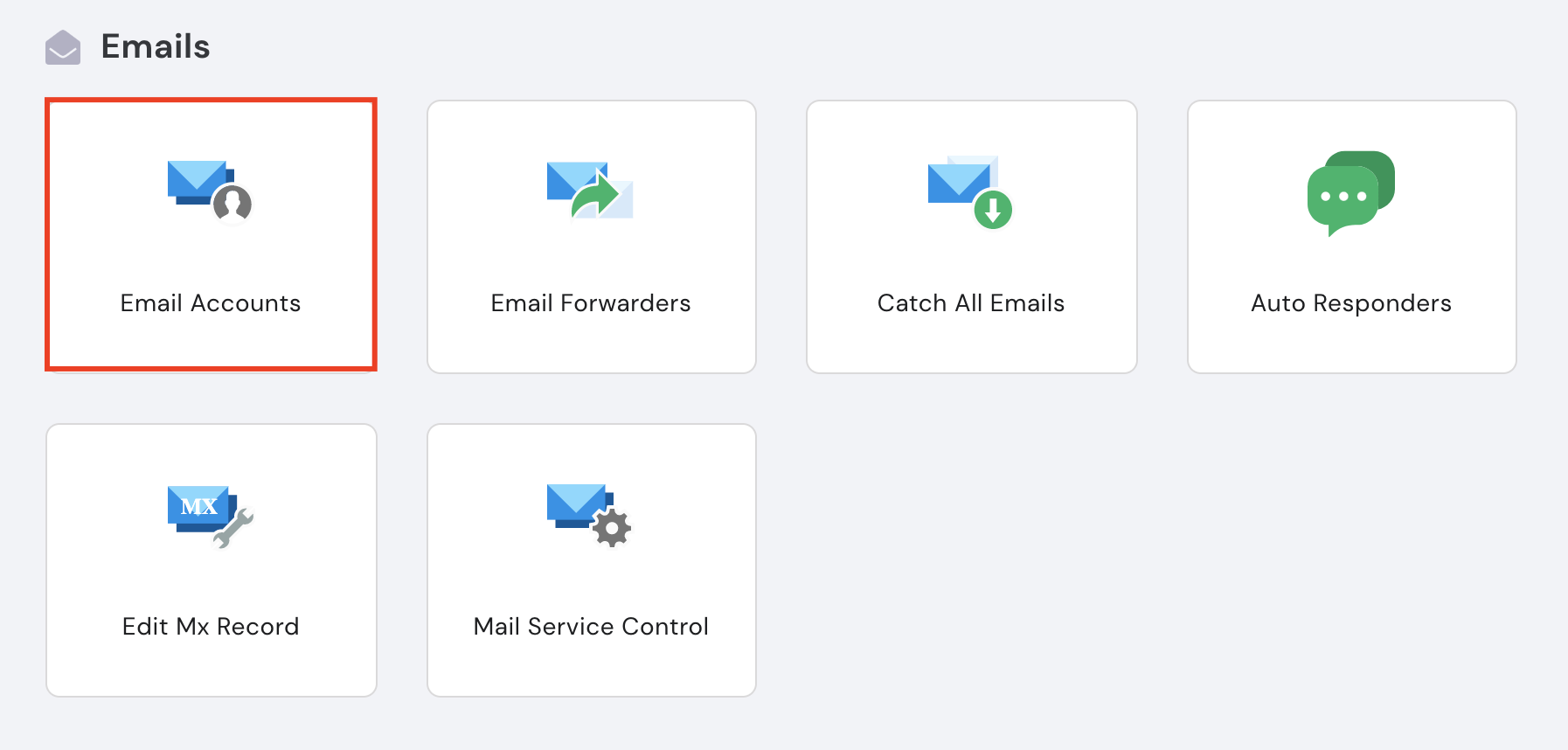
Trong phần Email details, bạn sẽ tìm thấy thông tin chi tiết của email
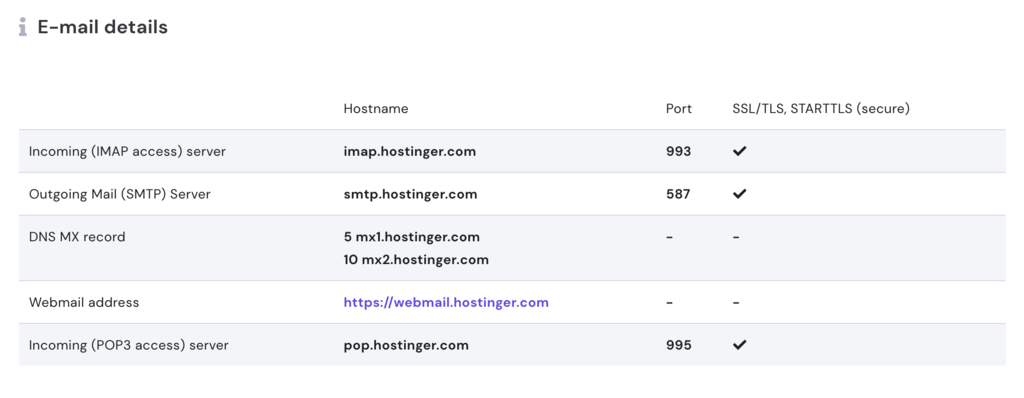
Những thông tin này là cần thiết để chuẩn bị cho việc cài đặt mail trên iPhone, hãy lưu chúng lại.
MẸO: Nếu tên miền của bạn đã trỏ domain tới nameserver của TINET.VN, sử dụng link tự cài sau: mobileconfig.mail.hostinger.com/ios. Truy cập rồi điền tên và email. Sau đó cài đặt TINET.VN file và nhập vào Thông tin của E-mail. Cứ làm tiếp theo hướng dẫn là sẽ hoàn tất!
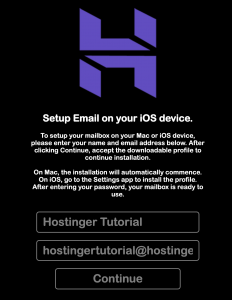
2. Thêm tài khoản mail lên iPhone
Khi đã lấy đủ thông tin, chúng ta có thể thêm tài khoản email mới vào iPhone:
- Chuyển đến Settings -> Passwords and Accounts.
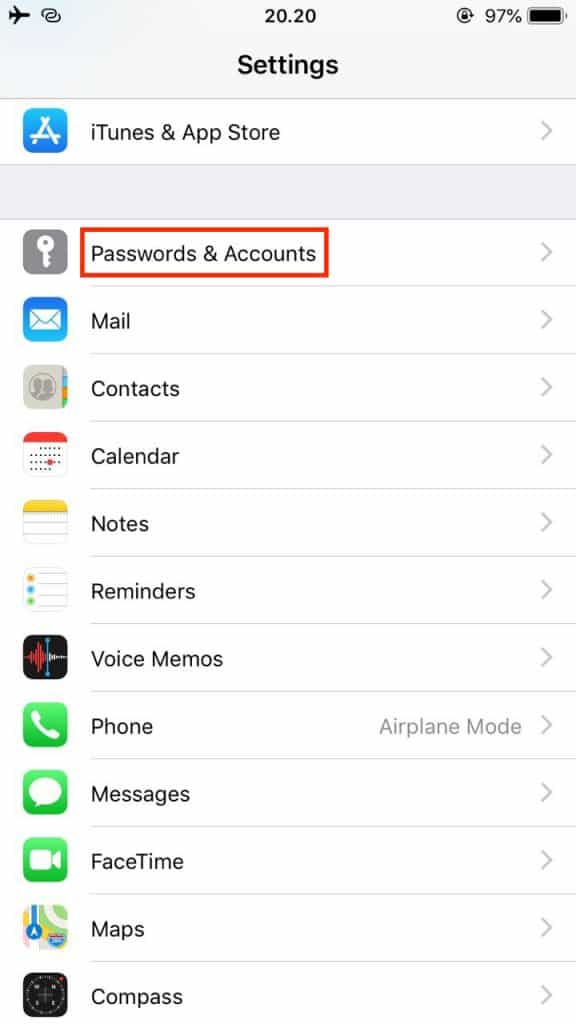
- Chọn Add Account.
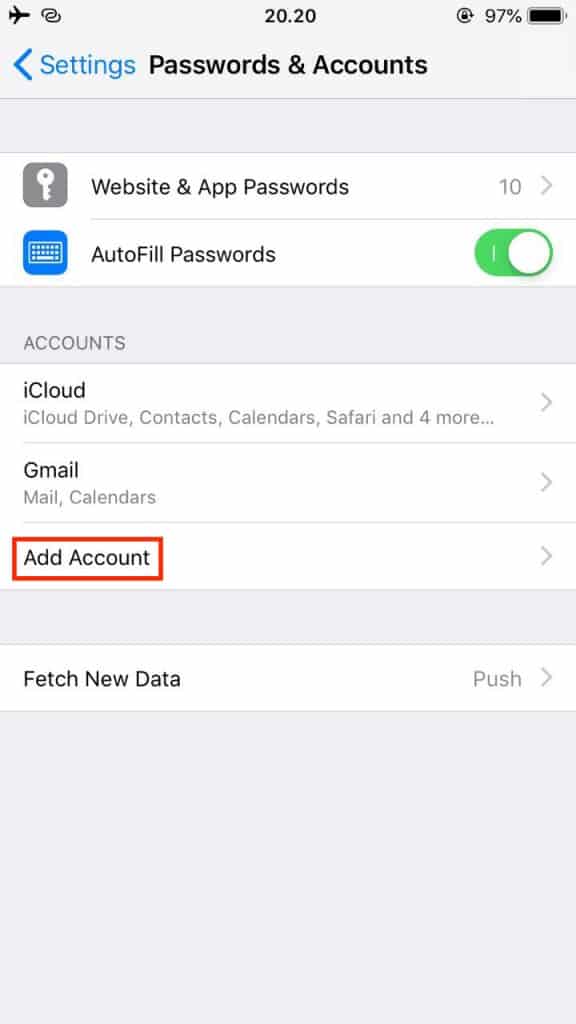
- Bạn sẽ được thấy vài lựa chọn cho nhà cung cấp mail. Nhấp vào Other để thêm địa chỉ email tùy chỉnh.
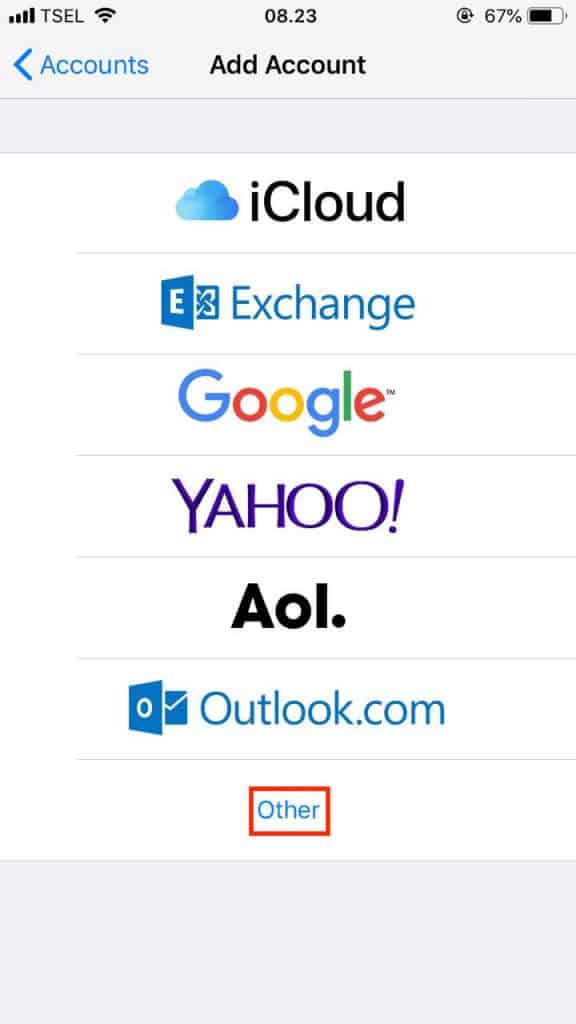
- Sau đó, nhấp vào nút Add Mail Account để hiện ra cửa sổ cài đặt mail riêng trên iPhone
3. Cài đặt mail trên iPhone
Bây giờ chúng ta sẽ sử dụng thông tin mà bạn đã copy lúc nãy. Cài đặt mail trên iPhone cũng có thể làm tương tự trên iPad, như sau:
- Một cửa sổ New Account sẽ xuất hiện. Hãy chú ý ở đây và đảm bảo bạn điền mọi thứ vào một cách chính xác.
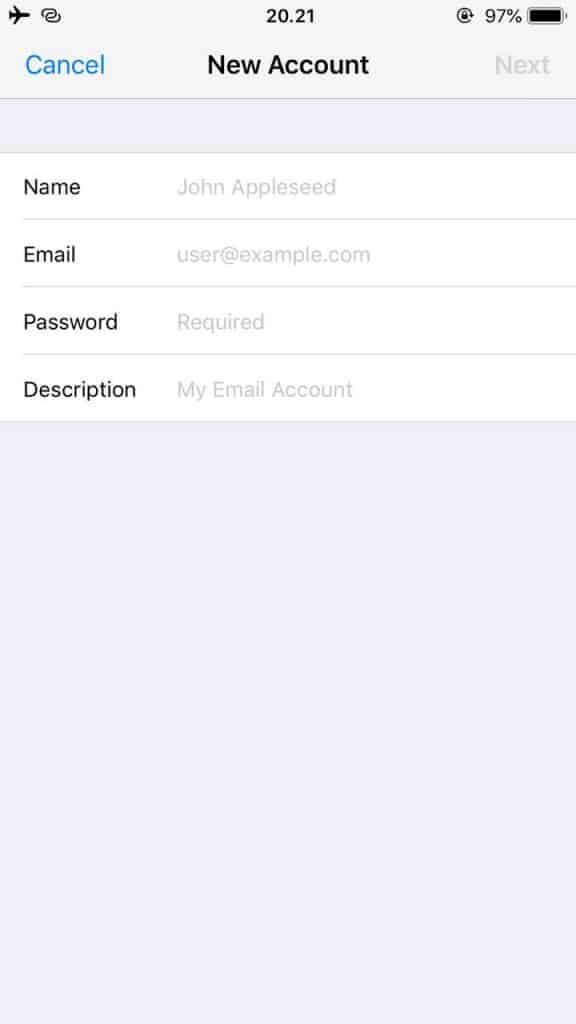
- Name – điền tên đầy đủ của bạn, chúng sẽ xuất hiện dưới dạng tên người gửi.
- Email – đó là địa chỉ email đầy đủ của bạn.
- Password – nhập password bạn dùng để đăng nhập vào tài khoản email.
- Description – cái này chỉ hiển thị với bạn, vì vậy bạn có thể ghi lại bất cứ điều gì bạn muốn.
- Sau khi hoàn thành, nhấp vào Next.
- Bạn sẽ thấy hai tùy chọn – IMAP và POP. Trong ví dụ này, chúng tôi sẽ chọn IMAP làm giao thức lựa chọn của chúng tôi. Bây giờ, hãy nhập cài đặt server email của bạn mà chúng tôi đã copy trước đó cho cả Mail server Incoming và Outgoing. Nó sẽ trông như thế này:
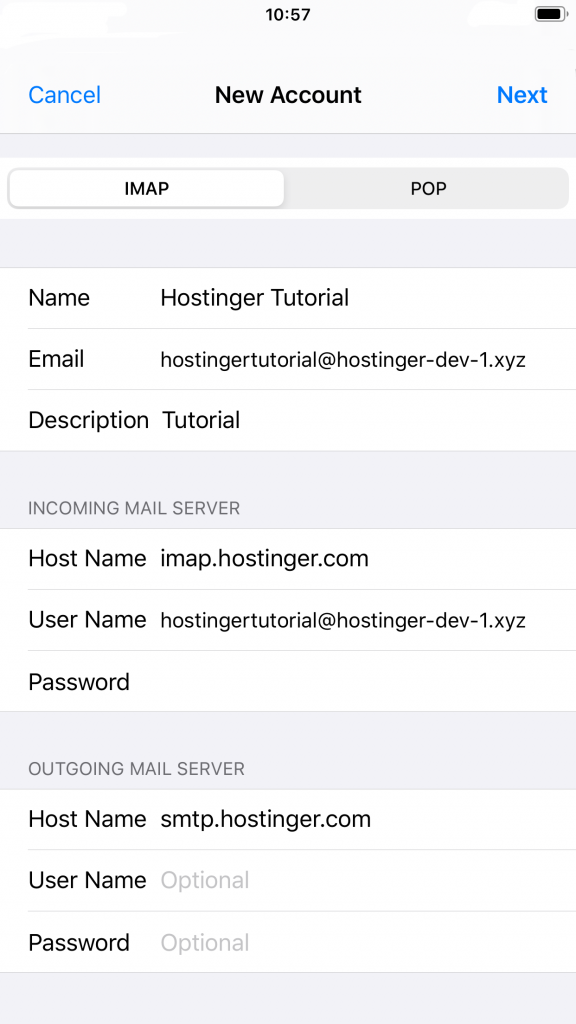
- Host Name – đó sẽ là IMAP Host (incoming) và SMTP Host (outgoing)
- User Name – username là email bạn nhập lúc nãy
- Password – nhập password như lúc nãy
- Sau khi hoàn thành, chọn Next và sau đó Save.
- Quay lại Settings -> Passwords & Accounts. Bạn sẽ thấy tên của tài khoản mà bạn vừa mới tạo. Trong ví dụ này, nó là TINET.VN-Dev-6.
- Nếu bạn truy cập ứng dụng Mail của mình, bạn sẽ thấy tài khoản mới được thêm vào trong số các hộp thư khác.
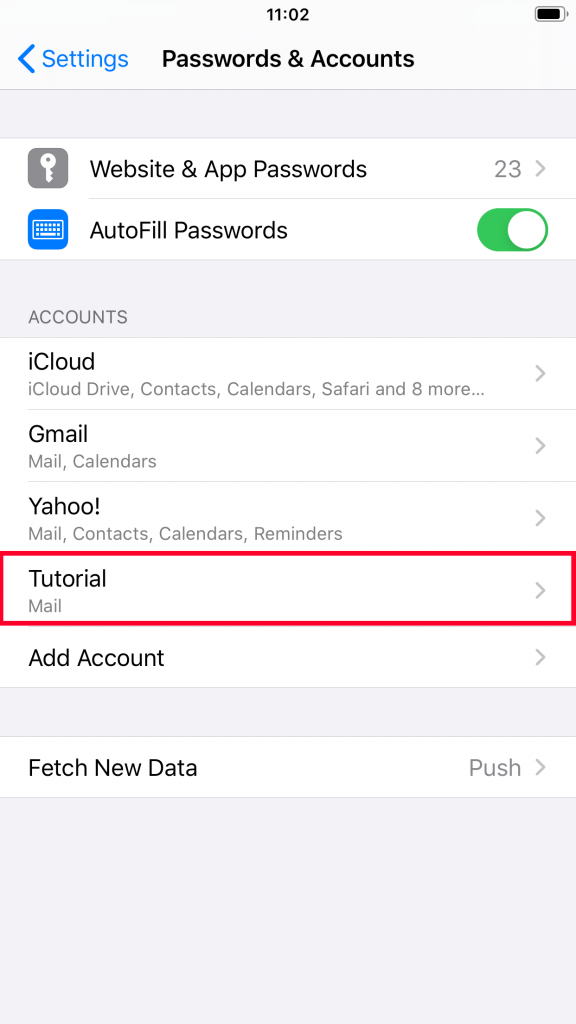
Nếu bạn không nhận được mail, hãy chắc rằng MX record của tên miền đã được trỏ tới mail server của nhà cung cấp, ở ví dụ trên là nhà cung cấp mail miễn phí TINET.VN. Hướng dẫn trỏ MX record có thể tìm thấy tại đây
Kết luận
Tốt lắm! Bây giờ bạn đã biết cách cài mail trên iPhone. Cách cài trên iPad cũng tương tự, không khó lắm đúng không nào? Nếu tất cả thông tin bạn đã nhập là chính xác, bạn sẽ nhận được email trên thiết bị iOS của mình.
Nếu bạn vẫn gặp sự cố trong quá trình cài đặt mail trên iPhone, hãy kiểm tra lại tất cả thông tin đã nhập. Nếu có gì đó vẫn không hoạt động hoặc bạn gặp bất kỳ rắc rối, hãy để lại bình luận bên dưới nhé.










Write a Comment
You must be logged in to post a comment.